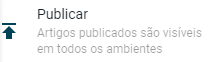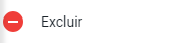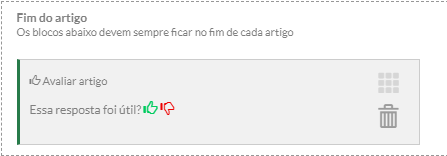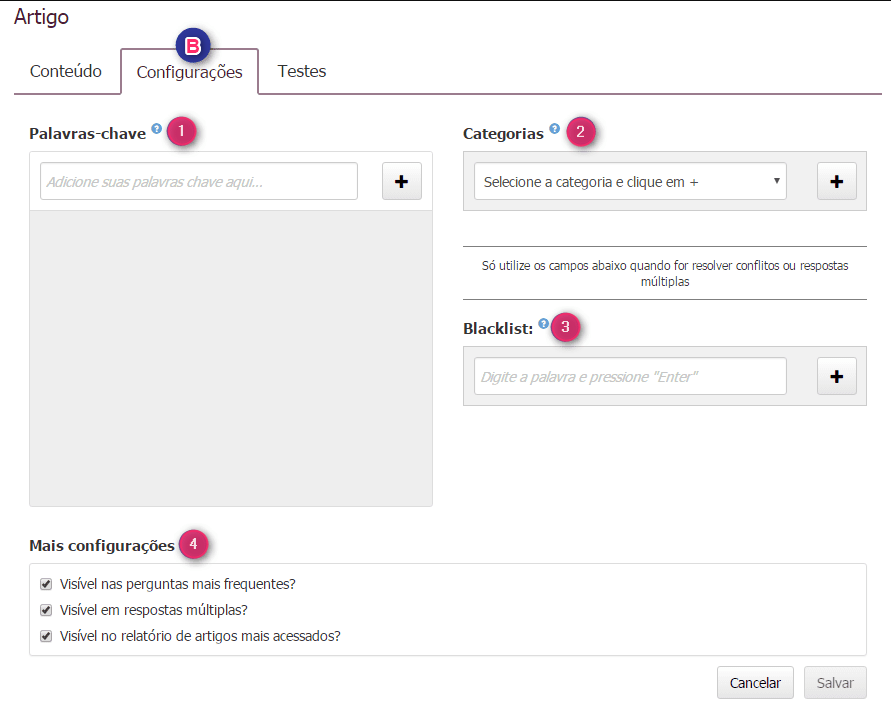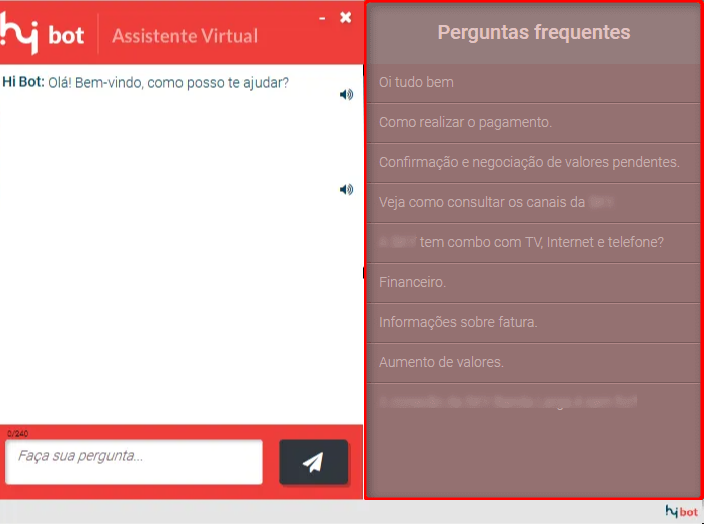Esta função pode ser usada com os seguintes canais:
- Com o Hi Bot aplicada no seu site
- Com o Hi Bot conectado a sua página do Facebook
- Com o Hi Bot integrado com um número do WhatsApp for Business
Sobre a função:
Faça a gestão dos artigos (perguntas e respostas) que formam a base de conhecimento do Hi Bot. Lembre-se que artigos curtos e objetivos são mais eficazes.
Para criar o fluxo conversacional do seu Hi Bot, acesse: Departamento > Configurações > Bot > Base de conhecimento
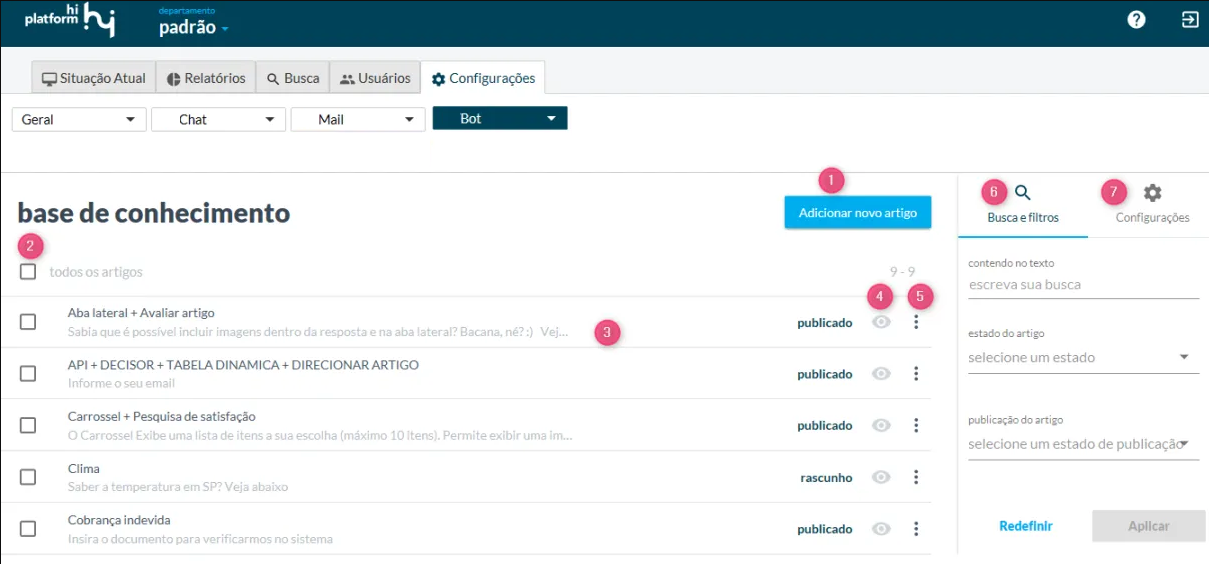
1. Adicionar artigo:
Permite adicionar um novo artigo na base de conhecimento
2.Selecionar o artigo em massa:
Pela opção, é possível selecionar mais de um artigo e realizar a exclusão em massa
3. Acesso ao artigo
Para ter acesso ao artigo, basta clicar no conteúdo do artigo.
4. Ativo :
O botão representa que o artigo está ativo
5. Pelo botão, é possível realizar as seguintes ações:
Publicar:
Tornar público um artigo que esteja em rascunho (artigos invisíveis para o consumidor)
Ativar e Inativar
Permite: ativar e inativar artigos cadastrados. Uma vez inativos, os artigos deixarão de aparecer nos testes e também para os seus consumidores e também permite despublicar
os artigos cadastrados. Uma vez despublicados, os artigos só aparecerão nos testes do Hi Bot.
Artigos ativos:
Artigos Inativos:
Excluir:
Exclui o artigo na base de conhecimento. Recomendamos utilizar o recurso de inativar o artigo. Desta forma, você não perderá o conteúdo.
6. Filtros e buscas
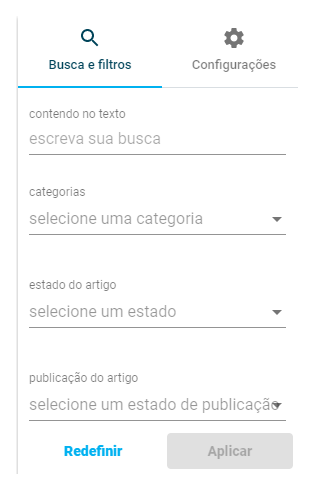
- Contendo no texto: Busca pelo termo no título do texto ou conteúdo;
- Estado do artigo: Busca por artigos ativos ou inativos na base de conhecimento;
- Publicação do artigo: Busca por artigos em rascunho ou público.
7. Configurações
- Exportar
Permite exportar a base de conhecimento através de um arquivo .xlsx
- Importar
.png) Permite importar a base de conhecimento através de um arquivo .xlsx
Permite importar a base de conhecimento através de um arquivo .xlsx
O modelo a ser seguido precisa ser conforme o exemplo abaixo:
OBSERVAÇÕES:
- É necessário que todas as colunas estejam no arquivo .xlsx
- As colunas que precisam estar preenchidas são as com destaque em amarelo (Titulo e Resposta Html), que correspondem a pergunta e resposta.
- As colunas com destaque em azul podem conter mais de um conteúdo(Blacklist, Palavras-chave e Teste de inteligência), nestes casos, para separa-los, basta inserir o pipe(SHIFT + ). Exemplo. teste | test
1.2. Novo artigo
Crie artigos e faça as atualizações necessárias em sua base de conhecimento.
Abaixo a explicação detalhada de como configurar cada uma das áreas:
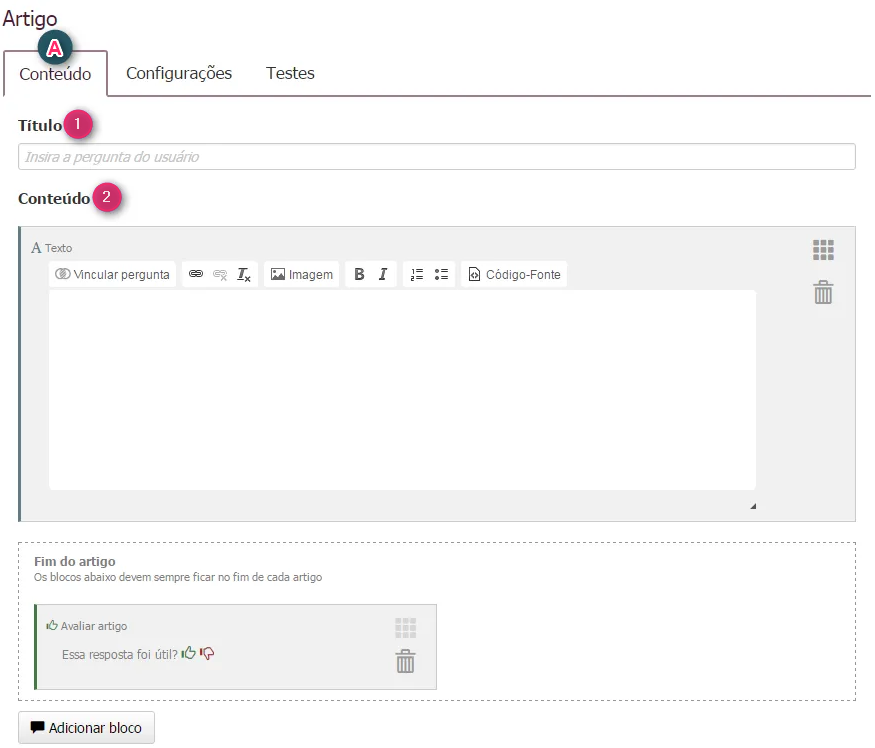
A. Conteúdo:
1. Título : cadastre a pergunta do consumidor que servirá de gatilho para a resposta do bot;
2. Conteúdo: área responsável por definir como será composta a resposta para ser exibida para o consumidor, a construção do conteúdo é feita através de “blocos”. Isto é, cada bloco representa uma forma de qualificar ainda mais a sua resposta.
BLOCOS
Ao clicar em Adicionar bloco, é possível visualizar todos os blocos disponíveis que poderão compor a sua resposta.
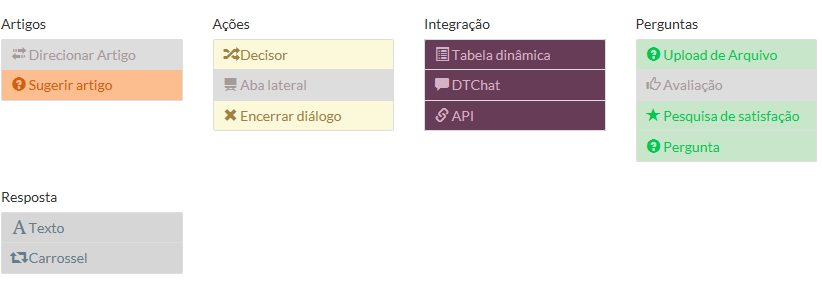
- Bloco: Artigos
- Sugerir artigo: possibilidade de incluir sugestões de outros artigos na resposta. As sugestões uma vez cadastradas, serão exibidas no final do artigo!
.png)
Bloco: Resposta
- Texto: resposta do artigo, necessário ter pelo menos um bloco deste tipo para que seja possível cadastrar o seu artigo. Dentro deste bloco, é possível realizar algumas personalizações adicionais, tais como:
- Vincular pergunta: possibilidade de inserir “links” de outros artigos dentro da resposta
- Inserir links: possibilidade de inserir “links” externos dentro da resposta. Há possibilidade de configurar o comportamento do link, tais como:
Nova janela: Abre o conteúdo em uma nova guia - Janela pai: Sobrepõe o atendimento e acessa a página externa que foi configurada;
- Navegação assistida: a página externa é aberta “atrás” do atendimento sem que o mesmo seja fechado ou encerrado. Para que isso funcione, o bot deve estar configurado como widget e o script de publicação também deve estar publicado na outra página;
- Imagem: Possibilidade de inserir imagens dentro da resposta;
Código-Fonte: possibilidade de usar códigos html para personalizar o texto da resposta.
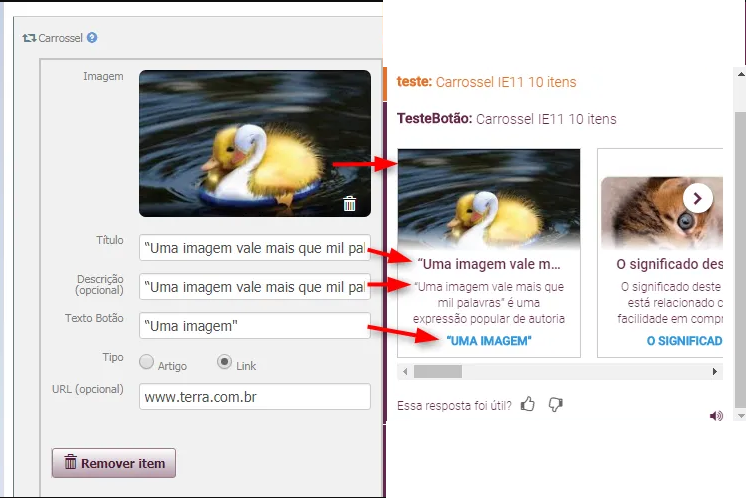 Carrossel: exibe uma lista de itens a sua escolha(máximo 10 itens). Permite exibir uma imagem, um titulo e uma descrição, e até um botão de ação para cada item do carrossel, onde é possível abrir um novo artigo ou link externo.
Carrossel: exibe uma lista de itens a sua escolha(máximo 10 itens). Permite exibir uma imagem, um titulo e uma descrição, e até um botão de ação para cada item do carrossel, onde é possível abrir um novo artigo ou link externo.
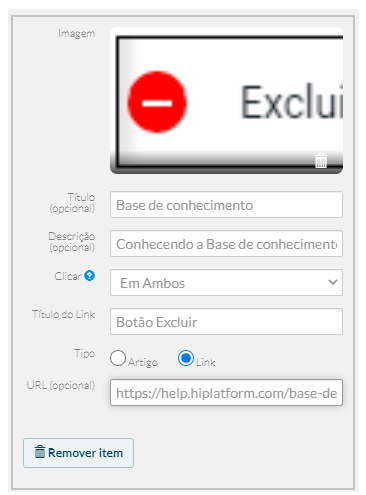
- Bloco: Ações
Aba lateral
Imagem: a imagem aparece na aba lateral.
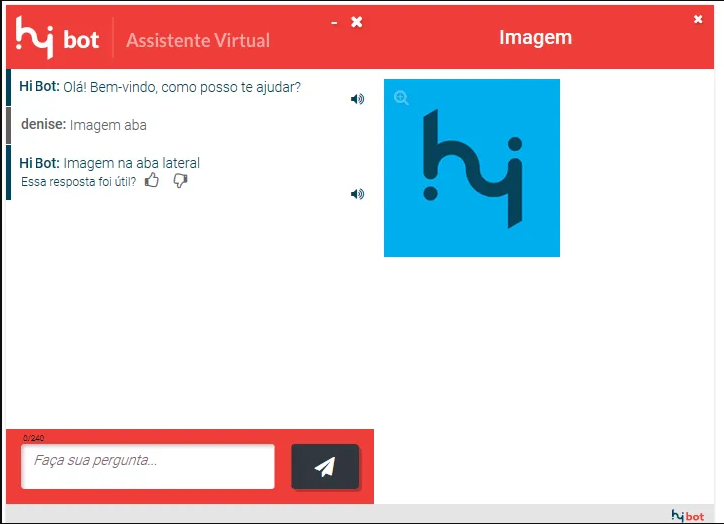
- Vídeo: o vídeo aparece na aba lateral.
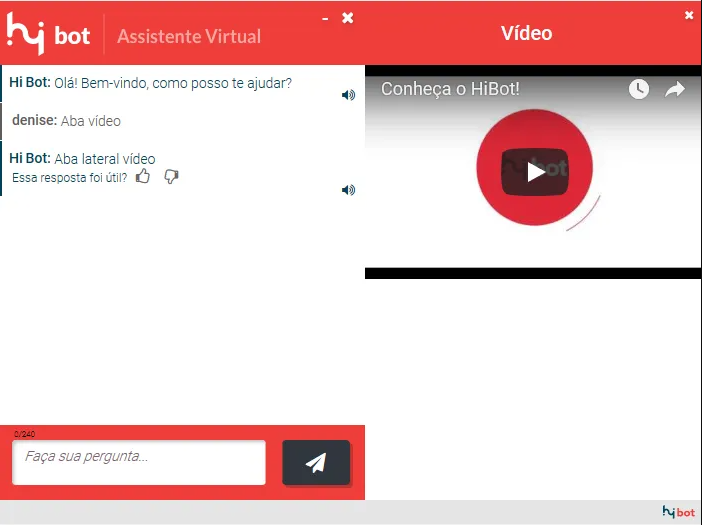
Redirecionamento: possibilidade de vincular o artigo a uma página externa, que por sua vez, poderá ter dois comportamentos diferentes dependendo da configuração. Sobrepõe o atendimento e acessa a página externa que foi configurada.
Navegação assistida: a página externa é aberta “atrás” do atendimento sem que o mesmo seja fechado ou encerrado. Para que isso funcione, o bot deve estar configurado como widget e o script de publicação também deve estar publicado na outra página.
Página: possibilidade de vincular o artigo a uma página externa que irá aparecer na aba lateral.
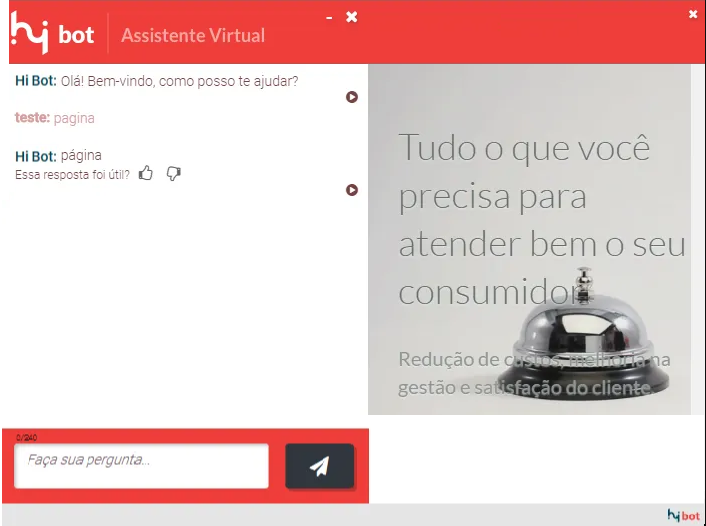
Encerrar diálogo: quando o artigo for acionado, todos botões e interações do Hi Bot ficarão desabilitados. Pode ser usada para ser acionada ao utilizar certos termos/ palavras ou para "forcar" o consumidor a clicar para ser transferido para o chat humano, por exemplo.
Marcador: permite que o artigo no qual este bloco for utilizado seja marcado como retido no relatório. Bloco importante em artigos que contenham informações como telefone ou e-mail de contato.
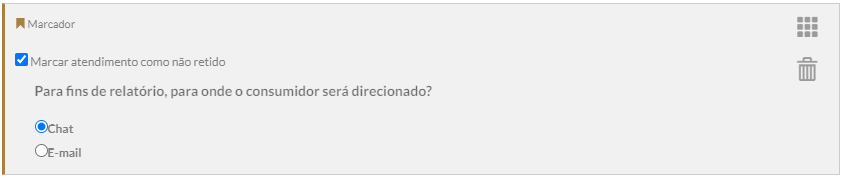
Decisor: utilizado junto ao bloco pergunta para permitir que o usuário possa realizar uma escolha ente duas ou mais opções em uma árvore de diálogo.
Hi Chat: dentro do conteúdo do artigo irá aparecer um botão que irá redirecionar o consumidor para atendimento humano. Visão do módulo operador: ( para visualizar o diálogo em uma "aba" a parte é necessário que a versão do módulo operador a partir da 11.6.0)

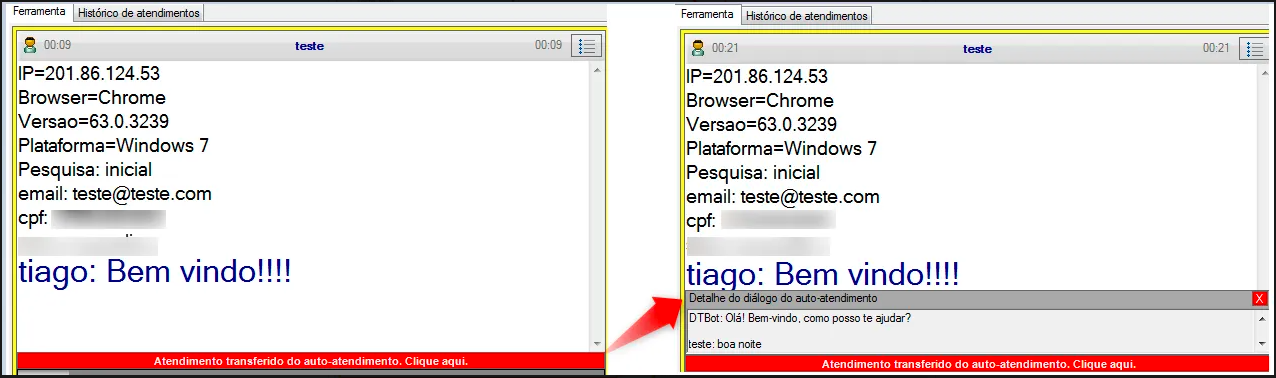
API e tabela dinâmica: blocos voltados para a criação de integrações entre o seu sistema e API da Hi Platform.
Blocos perguntas
Upload de arquivo: essa opção permite que o consumidor envie arquivos para análise de dados do atendimento. Os formatos dos arquivos podem ser em imagem, documento ou áudio.
Avaliação: permite que o consumidor avalie o artigo. É necessário também ativação na " Aparência do Hi Bot"
Pesquisa de satisfação: permite que seja exibido para o consumidor final na resposta um botão de avaliação que, ao ser clicado, direciona o consumidor para pesquisa de satisfação. A pesquisa é exibida abaixo do artigo, conforme a imagem:
Pergunta: bloco importante que permite o usuário criar um decisor ou captar os dados do usuário.
Bloco WhatsApp
Geolocalização: bloco exclusivo do WhatsApp, no qual é possível que o usuário consiga compartilhar a sua localização com o Bot.
B. Configurações
1. Palavras- Chave:
Cadastro de palavras que servirão de "gatilho" para fazer a associação ao artigo: Ex: comprar
2. Categorias
Possibilidade de associar o artigo a uma categoria.
3. Blacklist
Possibilidade de cadastrar palavras que não irão vincular na busca deste artigo.
3.1 Mais configurações
Visível nas perguntas mais frequentes? Uma vez ativo, dependendo da quantidade que possuir, será exibida a aba lateral. É necessário também ativação da " Aparência do Bot".
Visível nas perguntas mais frequentes? Uma vez ativo, este artigo pode ser exibido quando o Hi Bot não tiver certeza de qual o artigo a pergunta do consumidor está se referindo. A personalização do texto antecede a listagem dos artigos, e é configurada na " Aparência do Bot".
.png)
Visível no relatório de artigos mais acessados? Uma vez ativo, o artigo pode ser visualizado no relatório "Artigos mais acessados".
Testes: possibilidade de saber se este artigo está aparecendo como resposta às perguntas de seus consumidores, testando diferentes formas de perguntas.
1. Perguntas do teste de inteligência: neste campo, você pode cadastrar os termos que deseja testar. Feito isso, só clicar em " Testar artigo"
2. Testar artigo: verifica como o Bot irá responder a pergunta. Observe que cada pergunta teste possui um símbolo ao seu lado, este símbolo mostra o resultado do teste.